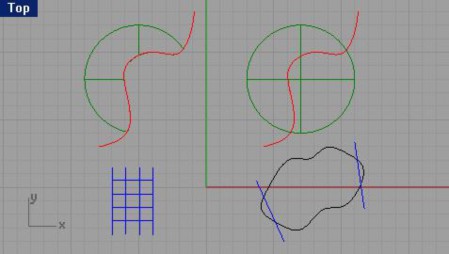< Назад | Содержимое | Далее >
Упражнение 39 – Обрезка
1 Откройте файл Trim-Split.3dm.
2 Выберите Вид (View)->Масштабирование (Zoom)->Окно (Window).
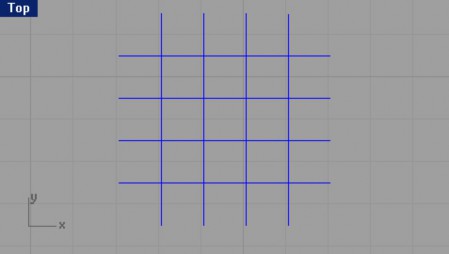
3 На запрос программы Растяните окно для масштабирования ( Drag a window to zoom), выделите решетку в окне проекции Сверху (Top) с помощью окна выделения для ее увеличения.
4 Выберите Правка (Edit)->Обрезка (Trim). КНОПКА: ![]()
5 На запрос программы Выделить обрезающие объекты ( Select cutting objects), выберите две крайние вертикальные линии на решетке.
6 На запрос программы Выделить обрезающие объекты. Нажмите Enter когда закончите (Select cutting objects. Press Enter when done), нажмите клавишу Enter для перехода к следующему шагу выполнения команды.
7 На запрос программы Выдели ть обрезаемые объекты ( Select object to trim), выделите по очереди каждый из свободных (выступающих) концов горизонтальных линий после чего нажмите клавишу Enter.
Горизонтальные линии будут обрезаны ранее выбранными вертикальными линиями.
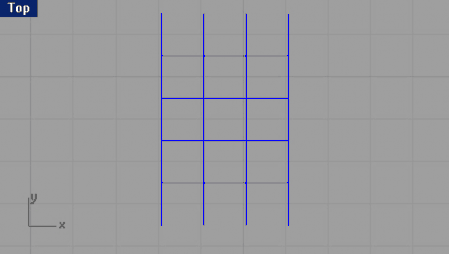
8 Выберите Вид (View)->Масштабирование (Zoom)->До заполнения все (Extents All).
9 Выберите Правка (Edit)->Обрезка (Trim).
10 На запрос программы Выделить обрезающие объекты ( Select cutting objects), выберите поверхность (1), которая пересекает левую Сферу ( Sphere) в окне проекции Перспектива ( Perspective).
11 На запрос программы Выделить обрезающие объекты. Нажмите Enter когда закончите (Select cutting objects. Press Enter when done), нажмите клавишу Enter.
12 На запрос программы Выделить обрезаемые объекты (Select object to trim), выделите правую сторону (2) левой Сферы (Sphere).
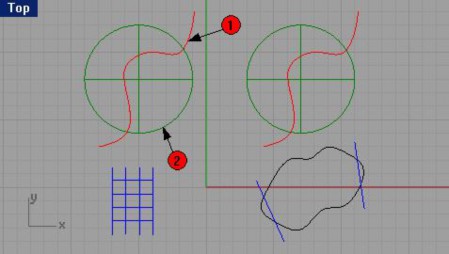
13 На запрос программы Выделить обрезаемые объекты. Нажмите Enter когда закончите (Select object to trim. Press Enter when done), нажмите клавишу Enter для завершения выполнения команды.
Сфера (Sphere) будет обрезана выбранной поверхностью.